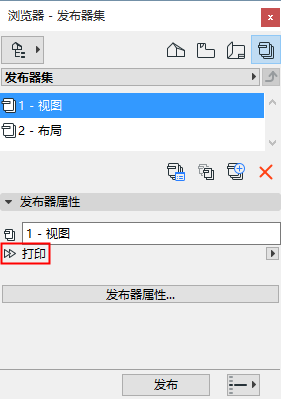
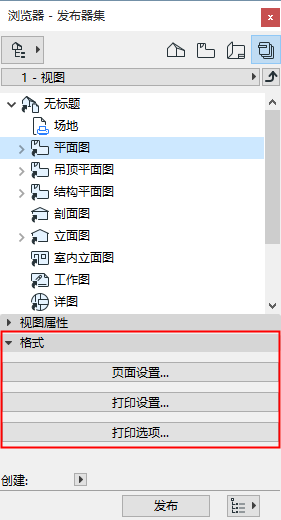
使用发布器的格式 部分以定义发布的输出。基于发布方法的有效发布格式(打印/绘图或保存。)
见选择发布方法。
•打印/绘图输出中的选项:如果在发布器集属性对话框中选择 打印 或 绘图 ,使用按钮打开相应的对话框(例如,页面设置,打印设置)。
这些是标准打印和绘图对话框的各个版本,包含适用的可用选项。
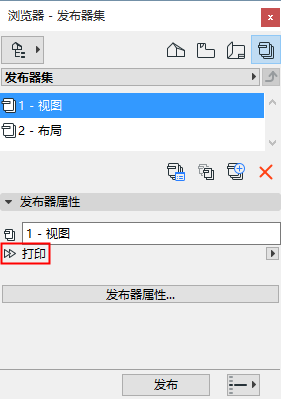
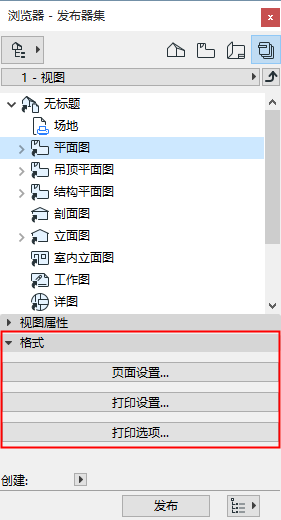
•如果选择发布器集属性对话框中的保存,则用格式化标签页选择输出文件的图像。文件可使用包括所有IFC格式、标准图像格式和CAD交换格式在内的多种格式保存。可以选择文件夹内容的文件格式,或为每个视图逐个选择文件格式。
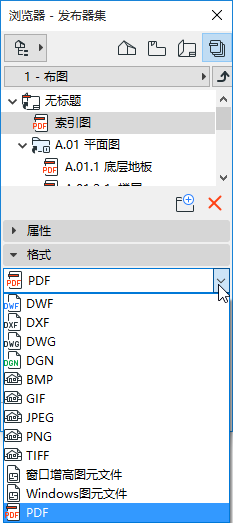
有些格式可以使用多种选项-在这些情况下,选项按钮将会显示,可在压缩设置、颜色深度和其他选项当中选择,这取决于所选的格式。
PDF格式
•如果要用PDF格式保存,有两个特殊选项页可供使用:文档选项和页面选项。
参见使用发布器创建PDF输出。
PMK格式
PMK格式是ARCHICAD自创绘图格式,与其它格式相比,它占用相对较少的硬盘空间。如果项目分散在多个文档中(如模型pln和文档pln),以PMK格式保存视图是一个很好的工作方式。
参见布图工作流程:较大项目。
选择一种DXF-DWG 转换器,控制发布输出的内容。
参见DXF-DWG转换设置。
如果文件夹中的全部项都是布图且整个文件夹被设置为DXF格式,则出现一个附加的复选框:合并成一个DXF文件。
如果此文件夹中的全部项都是布图且整个文件夹被设置为DWG格式,一个附加复选框将出现:合并成一个DWG文件。如果选择此选项:
•最终的DWG文件将与以发布器集项目使用的布图数量中包含同样多的图纸空间。因此,一个完整的图册内容可以一个独立的DWG文件保存。
•图纸空间中最终DWG文件和相同转换选项应用给全部发布布图。
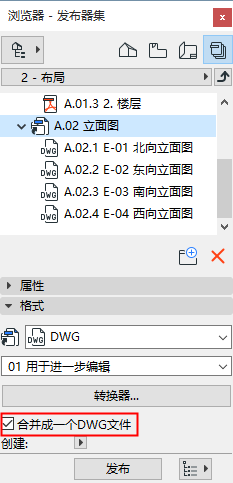
对于DWG 或DXF 格式,可以使用转换器 按钮,访问DXF/DWG 转换设置对话框。
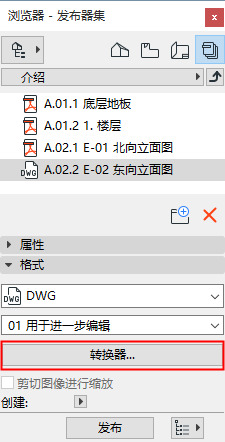
如果发布格式是DWF,剪切图像进行缩放复选框则是可用的。选择此复选框将图像剪切到平面图的当前缩放中。
当导出的ARCHICAD视图是准备在AutoCAD中使用时,按如下可确保只输出视图的选定部分:首先,以DWF格式把视图发布到不同的文件夹中,采用剪切图像进行缩放选项。在ARCHICAD中打开DWF,然后把它们再次保存为DWG文件。在DWG文件中,只有被剪切后的视图才会被显示。
对于任何IFC格式,使用弹出式对话框为导出选择一个IFC转换器,以控制发布输出的内容。
参见IFC转换器:概述。
点击转换器 按钮以访问更多转换器内容的信息。
对于每个发布器项,您可以变化转换器,以便视图内容根据接收人的要求自定义,单击创建期望的输出。
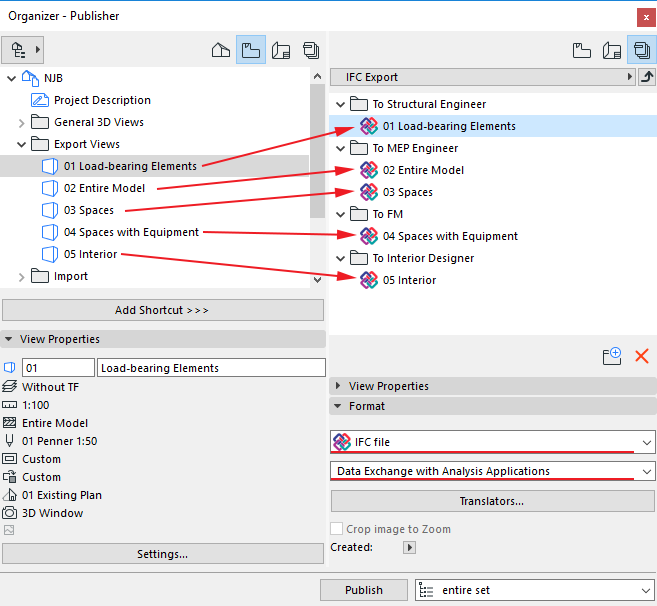
结构分析格式 (SAF)
选择此格式可以从ARCHICAD将结构分析模型导出到使用有限元素方法(FEM)的外部应用程序。
参见结构分析模型。